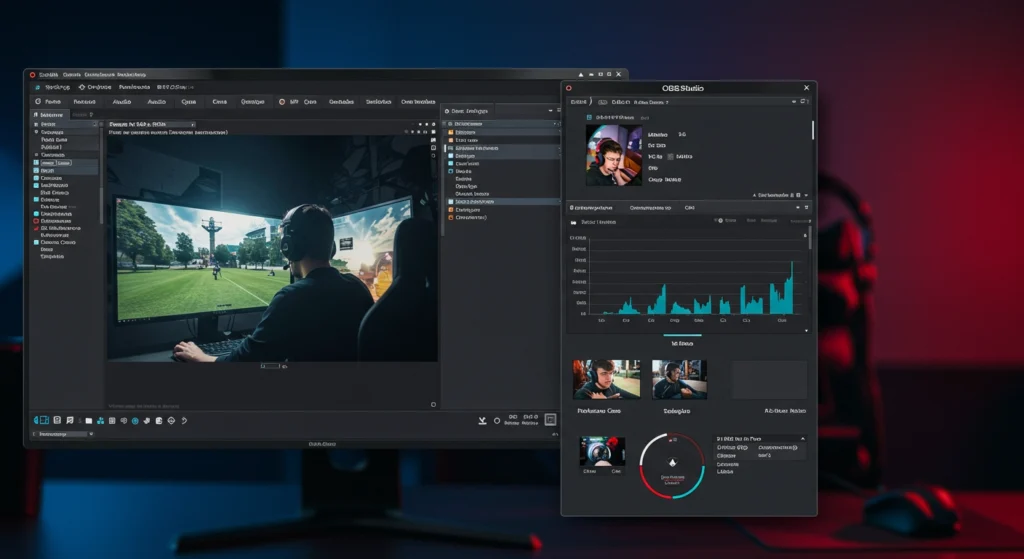|
Getting your Trinity Audio player ready...
|
O OBS Studio revolucionou a forma como criadores de conteúdo fazem streaming e gravações profissionais. Esta ferramenta gratuita e poderosa oferece recursos que rivalizam com software pago, permitindo que streamers iniciantes e experientes criem transmissões de alta qualidade. Dominar as configurações profissionais do OBS Studio é essencial para quem deseja se destacar no competitivo mundo do streaming, seja na Twitch, YouTube ou qualquer outra plataforma.
A diferença entre uma transmissão amadora e profissional muitas vezes está nos detalhes das configurações. Enquanto muitos usuários utilizam apenas as configurações padrão, os streamers que realmente se destacam investem tempo em otimizar cada aspecto do OBS Studio. Desde a escolha do codec adequado até a configuração de filtros de áudio avançados, cada elemento contribui para a experiência final do espectador.
Este guia abrangente irá desvendar os segredos por trás das configurações profissionais, fornecendo insights práticos que você pode aplicar imediatamente em suas transmissões. Vamos explorar não apenas o “como”, mas também o “por quê” de cada configuração, permitindo que você tome decisões informadas baseadas em suas necessidades específicas e recursos disponíveis.
Configurações de Vídeo Avançadas para Máxima Qualidade
A configuração de vídeo é o coração de qualquer transmissão profissional no OBS Studio. A resolução base deve corresponder à sua tela principal, enquanto a resolução de saída deve ser otimizada para sua audiência e capacidade de upload. Para streamers sérios, recomendo usar 1920×1080 como resolução base e ajustar a saída conforme necessário. Se sua internet não suporta 1080p60, é melhor transmitir em 720p60 do que 1080p30, pois a fluidez é mais importante que a resolução para a maioria dos conteúdos.
O downscale filter é uma configuração frequentemente ignorada, mas crucial para qualidade profissional. O filtro Lanczos oferece a melhor qualidade visual, especialmente ao reduzir de 1080p para 720p. Embora seja mais exigente computacionalmente, a diferença visual é notável. Para sistemas com recursos limitados, o filtro Bilinear é uma alternativa aceitável que mantém boa qualidade com menor impacto no desempenho.
A taxa de quadros (FPS) deve ser escolhida estrategicamente. Para jogos competitivos e conteúdo de ação, 60 FPS é praticamente obrigatório. No entanto, para conversas, tutoriais ou jogos mais lentos, 30 FPS pode ser suficiente e permite maior bitrate para cada frame. A consistência é fundamental: é melhor manter 30 FPS estáveis do que alternar entre 60 e 45 FPS constantemente.
O formato de cor merece atenção especial nas configurações avançadas. O NV12 é o padrão para a maioria dos casos, mas streamers que trabalham com conteúdo de alta saturação podem se beneficiar do I444, especialmente ao capturar arte digital ou interfaces coloridas. O espaço de cor Rec. 709 é adequado para streaming, enquanto o intervalo de cor deve ser definido como “Partial” para compatibilidade máxima com plataformas de streaming.
Otimização de Encoder para Performance e Qualidade
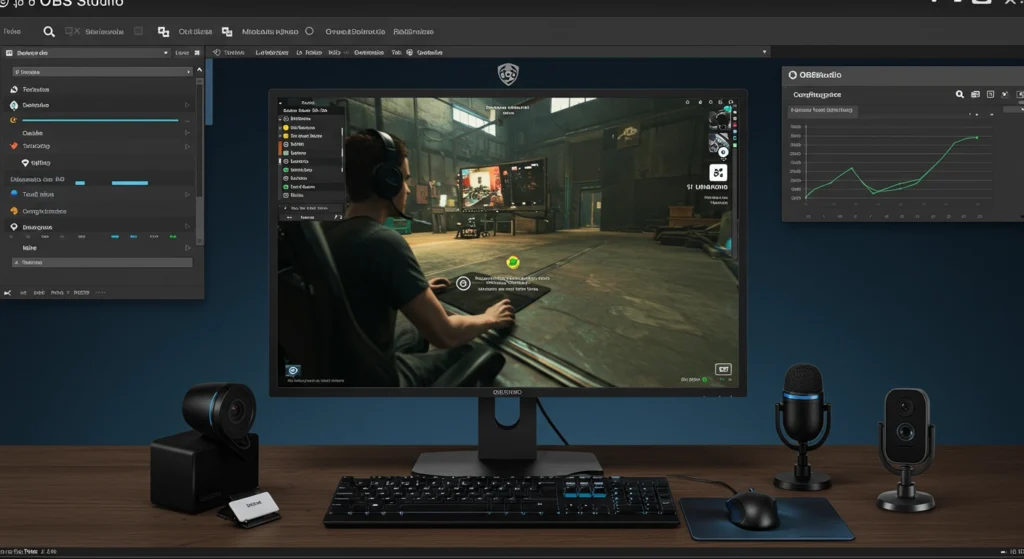
A escolha do encoder é uma das decisões mais impactantes nas configurações do OBS Studio. O x264 (CPU) oferece a melhor qualidade por bit, sendo ideal para sistemas com processadores potentes e placas de vídeo mais antigas. Para streamers com GPUs modernas da NVIDIA, o NVENC H.264 fornece excelente qualidade com mínimo impacto no desempenho do jogo. Usuários AMD podem aproveitar o AMF, embora geralmente requeira bitrates ligeiramente mais altos para qualidade equivalente.
As configurações de rate control determinam como o encoder distribui os bits ao longo do tempo. O CBR (Constant Bitrate) é obrigatório para streaming, garantindo que o bitrate permaneça dentro dos limites da plataforma. Para gravações locais, o CRF (Constant Rate Factor) oferece qualidade superior, permitindo que o encoder aloque bits conforme necessário. Um valor CRF entre 18-23 geralmente produz resultados excelentes para gravações.
O preset do encoder equilibra qualidade e desempenho. Para streaming com x264, “veryfast” é geralmente o ponto ideal, oferecendo boa qualidade sem sobrecarregar o sistema. Usuários com CPUs mais potentes podem experimentar “faster” ou “fast”, mas devem monitorar o uso da CPU cuidadosamente. Para NVENC, “Max Quality” é recomendado quando disponível, proporcionando a melhor qualidade possível do encoder de hardware.
As configurações de keyframe são cruciais para compatibilidade com plataformas de streaming. Um intervalo de keyframe de 2 segundos (120 frames em 60 FPS) é o padrão recomendado pela maioria das plataformas. Configurações mais longas podem causar problemas de buffering quando espectadores entram na transmissão, enquanto intervalos muito curtos reduzem a eficiência da compressão.
Configurações de Áudio Profissionais para Streaming
O áudio é frequentemente subestimado, mas representa 50% da experiência de streaming. O OBS Studio oferece controles de áudio sofisticados que podem transformar uma transmissão amadora em profissional. A configuração de sample rate deve ser definida para 48kHz, que é o padrão profissional e oferece melhor qualidade que os 44.1kHz padrão do CD. O bitrate de áudio de 160kbps é adequado para a maioria dos casos, proporcionando qualidade excelente sem desperdiçar largura de banda.
A configuração de canais de áudio permite separação profissional entre diferentes fontes. Configure o microfone como Canal 1, áudio do desktop como Canal 2, e reserve canais adicionais para música ou efeitos sonoros. Esta separação facilita a edição posterior e permite controle independente de cada fonte durante a transmissão. Utilize sempre o modo “Mono” para microfones, a menos que esteja usando um microfone estéreo específico.
Os filtros de áudio são essenciais para qualidade profissional. O filtro “Noise Suppression” deve ser aplicado ao microfone com configuração “Speex” ou “RNNoise” para ambientes ruidosos. O “Noise Gate” previne captação de ruído ambiente, configurado com threshold entre -30dB e -40dB. O “Compressor” nivela o volume da voz, com ratio 3:1 e threshold -20dB como ponto de partida.
Para streamers sérios, considere usar o filtro “VST 2.x Plugin” para aplicar plugins de áudio profissionais como ReaFX ou plugins da Waves. Estes permitem equalização precisa, de-esser para controlar sibilância, e outros efeitos que elevam significativamente a qualidade do áudio. Lembre-se de que a ordem dos filtros importa: geralmente Noise Gate → Noise Suppression → Compressor → EQ → Limiter.
Configurações de Streaming e Bitrate Otimizadas
A configuração de bitrate no OBS Studio deve ser balanceada entre qualidade visual e estabilidade da transmissão. Para 1080p60, o bitrate ideal situa-se entre 4500-6000 kbps, dependendo do conteúdo e da capacidade de upload. Jogos com movimento rápido e muitos detalhes requerem bitrates mais altos, enquanto conteúdo estático pode funcionar bem com bitrates menores. Sempre mantenha pelo menos 20% de margem em relação à sua velocidade de upload para evitar quedas.
O buffer size deve ser configurado igual ao bitrate para a maioria dos casos. Esta configuração determina quanta informação o encoder pode armazenar antes de enviá-la, afetando a consistência da transmissão. Para conexões instáveis, um buffer ligeiramente maior pode ajudar, mas valores excessivos podem causar latência. O buffer size nunca deve exceder duas vezes o bitrate configurado.
As configurações de servidor são fundamentais para estabilidade. Escolha sempre o servidor geograficamente mais próximo com melhor latência. Muitas plataformas oferecem servidores regionais específicos que podem melhorar significativamente a qualidade da transmissão. Utilize ferramentas como o “Twitch Bandwidth Test” para identificar o servidor ideal para sua localização.
Para streamers que enfrentam instabilidade, as configurações de reconexão automática são vitais. Configure o delay de reconexão para 10 segundos e o máximo de tentativas para 20. Habilite a opção “Dynamically change bitrate” se disponível, permitindo que o OBS Studio ajuste automaticamente o bitrate durante quedas temporárias de conexão.
Configurações Avançadas de Desempenho e Otimização
O desempenho do OBS Studio pode ser drasticamente melhorado através de configurações avançadas específicas. A prioridade do processo deve ser definida como “Above Normal” para garantir recursos adequados, especialmente em sistemas com muitos programas em execução. No entanto, evite “High” ou “Real-time” pois podem causar instabilidade do sistema. A afinidade de CPU permite dedicar cores específicos ao OBS, útil em sistemas com muitos núcleos.
As configurações de renderização determinam como o OBS processa as cenas. O “Renderer” deve ser configurado para “Direct3D 11” na maioria dos casos Windows, oferecendo melhor compatibilidade e desempenho. Para sistemas com múltiplas GPUs, certifique-se de que o OBS esteja utilizando a placa principal. O “Color Format” deve permanecer em “NV12” para compatibilidade máxima com encoders de hardware.
A configuração de “Max FPS” para renderização deve corresponder à taxa de quadros de saída. Configurar para 60 FPS quando transmitindo a 30 FPS desperdiça recursos. Para sistemas com recursos limitados, considere usar “Disable Windows 10 Gaming Features” para liberar recursos do sistema. Esta opção desabilita a captura de tela do Windows e outros recursos que podem competir por recursos com o OBS.
O gerenciamento de memória é crucial para transmissões longas. Habilite “Enable Browser Source Hardware Acceleration” se usar overlays baseados em navegador, mas monitore o uso de memória pois pode causar vazamentos em sessões extensas. Para sistemas com RAM limitada, considere reduzir o “Audio Buffering” para 400ms ou menos, liberando memória para outras operações.
Configurações de Captura e Fontes Profissionais
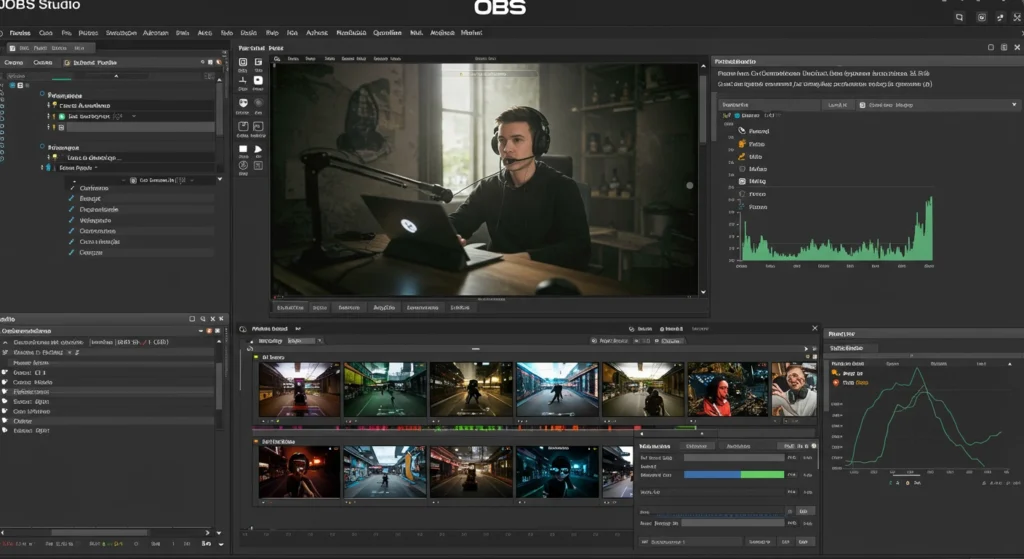
A configuração adequada de fontes de captura no OBS Studio é fundamental para qualidade profissional. Para captura de jogos, o “Game Capture” oferece melhor desempenho que “Window Capture” ou “Display Capture”. Configure o modo para “Capture specific window” quando possível, reduzindo o impacto no desempenho. Para jogos em tela cheia, “Capture any fullscreen application” é mais conveniente, mas pode capturar aplicações não intencionais.
A captura de webcam requer atenção especial às configurações de dispositivo. Configure a resolução para corresponder à sua necessidade final – usar 1080p quando a webcam aparece em 320×240 na tela é desperdício. A taxa de quadros da webcam deve ser 30 FPS para a maioria dos casos, economizando largura de banda USB. Desabilite processamento automático como “Auto White Balance” e “Auto Exposure” para controle profissional da imagem.
Para streamers que usam múltiplas câmeras, o “Video Capture Device” permite configurações independentes para cada fonte. Utilize diferentes perfis para diferentes cenários – um para apresentação, outro para gameplay, etc. O “Buffering” deve ser definido como “Enable” para câmeras que ocasionalmente apresentam frames corrompidos, mas “Disable” para máxima responsividade quando a qualidade da câmera é consistente.
As configurações de filtros de vídeo podem transformar a qualidade visual. O filtro “Color Correction” permite ajustar gamma, contraste e saturação para câmeras que produzem imagens planas. O “Crop/Pad” é essencial para enquadramento preciso, especialmente ao combinar múltiplas fontes. Para webcams de baixa qualidade, o filtro “Sharpen” pode melhorar a definição, mas use com moderação para evitar artifacts.
Perguntas Frequentes sobre Configurações Profissionais do OBS Studio
Qual é a diferença entre usar x264 e NVENC no OBS Studio?
O x264 utiliza seu processador (CPU) para encoding e geralmente oferece melhor qualidade por bit, sendo ideal para sistemas com CPUs potentes. O NVENC usa a GPU NVIDIA para encoding, proporcionando excelente qualidade com mínimo impacto no desempenho dos jogos. Para streaming, NVENC é frequentemente preferível por liberar recursos da CPU.
Como configurar o bitrate ideal para minha transmissão?
O bitrate ideal depende da sua velocidade de upload e resolução desejada. Para 1080p60, recomenda-se 4500-6000 kbps. Para 720p60, 2500-4000 kbps é adequado. Sempre mantenha 20% de margem em relação à sua velocidade de upload. Teste diferentes configurações para encontrar o equilíbrio ideal entre qualidade e estabilidade.
Por que minha transmissão está com áudio dessincronizado?
Dessincronia de áudio geralmente ocorre por diferenças no delay entre fontes de áudio e vídeo. No OBS Studio, ajuste o “Sync Offset” nas propriedades de cada fonte de áudio. Para microfones, valores entre 100-300ms são comuns. Teste com diferentes valores até encontrar a sincronização perfeita.
Quais filtros de áudio são essenciais para qualidade profissional?
Os filtros essenciais incluem: Noise Gate (para eliminar ruído de fundo), Noise Suppression (para reduzir ruído constante), Compressor (para nivelar o volume da voz), e EQ (para ajustar tonalidade). A ordem recomendada é: Noise Gate → Noise Suppression → Compressor → EQ → Limiter.
Como otimizar o OBS para sistemas com recursos limitados?
Para sistemas limitados, use resolução 720p30, encoder x264 com preset “veryfast”, reduza o bitrate para 2000-2500 kbps, desabilite efeitos visuais desnecessários, e configure a prioridade do processo como “Above Normal”. Considere usar “Low Latency Mode” e reduzir o “Audio Buffering” para 400ms.
É melhor usar CBR ou VBR para streaming?
Para streaming ao vivo, sempre use CBR (Constant Bitrate) pois mantém o bitrate constante, essencial para estabilidade nas plataformas de streaming. VBR (Variable Bitrate) é adequado apenas para gravações locais, onde a qualidade pode variar conforme a complexidade da cena.
Dominar essas configurações profissionais do OBS Studio transformará significativamente a qualidade das suas transmissões. Lembre-se de que a configuração ideal varia conforme seu hardware, conexão e tipo de conteúdo. Experimente diferentes configurações e monitore constantemente o desempenho para encontrar o equilíbrio perfeito para sua situação específica.
Quais dessas configurações você considera mais desafiadoras de implementar? Compartilhe sua experiência e dúvidas nos comentários – sua pergunta pode ajudar outros streamers a melhorar suas transmissões!

Especializada em tecnologias emergentes, Isabel possui ampla experiência em blockchain e criptomoedas, áreas que considera fundamentais para o futuro da economia digital. Sua abordagem prática e didática ajuda os leitores a compreender desde conceitos básicos até as mais complexas aplicações descentralizadas.